- Att installera stora Windows 10-uppdateringar kan vara ett ögonblick av glädje medan du upplever eller upptäcker de nya funktionerna som den förbättrade versionen ger.
- Ibland misslyckas installationen av uppdateringar. Om 0x8000ffff-felet visar kan det vara relaterat till vissa föråldrade drivrutiner. Att uppdatera dem borde rensa saker.
- I Avsnittet Windows Update Fel du kan hitta liknande artiklar relaterade till fel som visas under olika uppdateringar som utförs.
- Åtgärda alla problem med din dator genom att följa våra steg-för-steg-guider från Windows 10-fel Felsökning Hub.

Denna programvara kommer att hålla dina drivrutiner igång, vilket skyddar dig från vanliga datorfel och maskinvarufel. Kontrollera alla dina förare nu i tre enkla steg:
- Ladda ner DriverFix (verifierad nedladdningsfil).
- Klick Starta skanning för att hitta alla problematiska drivrutiner.
- Klick Uppdatera drivrutiner för att få nya versioner och undvika systemfel.
- DriverFix har laddats ner av 0 läsare den här månaden.
Så otroligt som detta kan tyckas, Windows 10 v1903 påverkas fortfarande av installationsproblem. Det har gått en hel del veckor sedan uppdateringen är ute men vissa användare kan fortfarande inte installera på sina maskiner.
Du skulle tro att Microsoft har löst alla problemen nu. Jag är ledsen att få de dåliga nyheterna, men så är inte fallet.
Många Windows 10-användare stöter fortfarande på problem och fel när de försöker installera v1903 på sina datorer. Trots att man arbetar med vissa system, på andra, fel 0x8000ffff dyker upp på skärmen:
1903 har installerats på tre datorer. Det går inte att installera 1903 × 64 över 1809 på en Acer Aspire 5750. Misslyckas med fel 0x8000ffff.
Just nu har detta fel inte en speciell orsak, men i många fall föreföll det på grund av tidszoninställningarna eller inkompatibla drivrutiner.
Hur kan jag fixa det? 0x8000ffff-fel på Windows 10?
De vanliga lösningarna som felsökaren för Windows-uppdatering, ta bort mappen SoftwareDistribution, utför en ren start eller använder Windows installationsmedia fungerar inte.
Uppdatera dina drivrutiner
Som vi nämnde tidigare kan detta fel utlösas av vissa drivrutinsinkompatibiliteter, så se till att alla dina förare är uppdaterade. Om du inte vet hur du gör det har vi förberett oss en dedikerad guide att hjälpa dig.
Du bör inte oroa dig mycket för den här manuella processen. Det finns automatiserade sätt att hjälpa till. En sådan lösning är IOBit Driver Booster som skannar din dator och sedan laddar ner och installerar de senaste drivrutinerna som passar den.
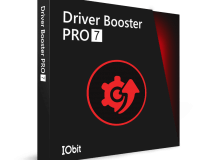
IOBit Driver Booster
Uppdatera automatiskt alla dina drivrutiner och åtgärda Windows-fel
Ladda ner nu
Kontrollera inställningar för datum och tid
Så om du vill bli av med 0x8000ffff-felet bör du kontrollera din Inställningar för datum och tid. Av någon okänd anledning, om Ställ in tidszon automatiskt är AV, kommer installationen att misslyckas med detta fel.
I Windows sökfält skriver du Datum Tid och slå Stiga på. När inställningarna för datum och tid visas, se till att Ställ in tidszon automatiskt är PÅ.
Det här är en mycket enkel lösning och det fungerade för många Windows 10-användare, så vi rekommenderar att du provar det med tillförsikt.
Inaktivera systemskydd
Det sista som fungerade för vissa användare och du bör prova det också är att inaktivera systemskydd och återaktivera det i Systemåterställning inställningar.
Efter dessa steg ska din installation fungera som avsett.
Som du kan se är lösningarna för att lösa 0x8000ffff-felet på Windows 10 ganska enkla. Ännu viktigare, många användare bekräftade att dessa metoder fungerade. Om du följer dem ordentligt bör du åtgärda detta fel på nolltid.
Om du stötte på den här felkoden och hanterade den på ett annat sätt, dela din metod i kommentarfältet nedan så att andra användare också kan prova det.
Lämna också eventuella andra frågor du har så kommer vi att se till att kolla in dem.
Vanliga frågor
Vi föreslår ett antal steg att ta, till exempel de som anges i Denna artikel.

![Windows 7-fel 80248015 blockerar uppdateringar [FIX]](/f/f2426708d9aec3c38ffc3c7ddbdf2d98.png?width=300&height=460)
